☆ Pawns Paint! Restored (Continued) [1.6] ID:2449797994 2025-07-07 03:23 Update! Changed:7月7日 @ 4時23分
- RATE: ★=53 G=1 [DOWNLOAD SITE]
-
TAG: [芸術] [絵画] [娯楽] [日本語化対応] 2022-10-15 07:10:13 [編集する] [差分] [日本語化UP]
Pawns Paint! Restored (Continued)
Pawns Paint! Restoredの有志によるアップデート
製造タブにイーゼルが追加され、絵画を作成することができるようになります。
絵はすべて現実に存在するパブリックドメインの絵が使用されています。
自分で好きな絵を使用したい場合は、以下のフォルダーに好きなイラストを入れてください。
Steam installation location ↪SteamApps↩workshop ↪Steam294100↩2449797994 ↪SteamTextures ↪SteamBuilding ↪SteamArt ↪Steam294↩ 2449797994
◇オリジナルからの変更点
-Selectable Sculpture Graphicをサポート
-トレーディングタグを追加
-壁掛け可能な絵画を追加(やや小さめ、回転サポート)
配布先に自作絵を追加するためのテンプレートとGIMPのプラグインBIMPを使用して自動化した二つのテンプレートのリンクが存在します。2GAME JAPANESE TRANSLATION UPLOADERSteam, Author. 7 Jul 2025. Pawns Paint! Restored (Continued). 8 Apr 2021 <https://steamcommunity.com/sharedfiles/filedetails/?id=2449797994>.スポンサーリンク
スポンサーリンク
上記説明は古い又は異なる場合があります。導入の際はDescriptionを確認の上、自己責任でお願いします。
説明はどなたでも編集する事が可能です、古い又は異なる場合は編集にご協力をお願いします。
To users except in Japan - コメントコメントのみでも投稿可。気に入ったMODはSteamでレートアップしましょう。
[Spoiler]テキスト[/Spoiler]とする事で隠しテキスト、#や>>後、半角数字でアンカーを使用可。 -
-
 ▼ Changed : 5月29日 @ 4時47分#12名無しb.3 ファイル名の変更
▼ Changed : 5月29日 @ 4時47分#12名無しb.3 ファイル名の変更
デフォルトの絵のファイル名はPainting (xx)の形式で、xのところに半角数字が入っていて通し番号になっている。自作の絵のファイルの名前も、1つずつこのPainting (xx)に変更して、通し番号をつける。Modのデフォルトの絵を使いたくなければ、Modのデフォルトの絵を入れておくフォルダーを作ってそこに移動させ、たとえば「Pawns Paintデフォルト絵」のように名前を打っておいて、そのフォルダーをどこか別の場所に隔離し、自作絵だけで(Painting (xx)の形式・通し番号を持つようにして)固めればよい。
b.4 挙動の確認
自作絵を入れたらPawns Paint! Restored (Continued)がRimworldのModsフォルダーに入った状態でRimworldを起動し、Modを有効にして開発者モードでプレイし、絵を乱造して自作絵が出てくるかどうか一回確認する。本来のTexturesファイルを別の場所に移動させ、同名のダミーのTexturesフォルダーを元の場所に作ってそこに自作絵を数個Painting (1)、Painting(2)のようにして入れておき、ゲーム内で出てくるかどうか見て、出てきたらダミーを削除して本来のTexturesファイルと置き換える、というふうにしてもよい。
追記:キャンバス絵はaの手順で作ればよいが、壁掛け絵の場合は、同じ要領でTextures → Things → Building → Art →Wallartの中のファイルを材料の片方にして、4方向それぞれの画像で枠の中の絵を置き換えてファイル名もそろえればよい。自分はそこまでの画像編集力はないのでやっていない。 ID:Q4ZGMyOW Day:0 Good:0 Bad:0- Good
- Bad
- 2449797994
#11名無しb.1 Modの場所の確認
パソコンからエクスプローラーを開くなどして、Rimworldがおいてあるフォルダーを探して開く。Rimworldのフォルダーを開けると「Mods」というのがあるので、そこをクリックする。Modsフォルダーにはゲームで使用するModのフォルダーがならんでいる場所で、SteamでModをダウンロードすると自動でここにデータがおかれるようになっている。もちろん手動でコピーして入れることもできる。Modsの中にあるPawns Paint! Restored (Continued)を確認する。Pawns Paint! Restored (Continued)がRimworldのフォルダーと別のところにあるなら、パソコン上のそのフォルダーにアクセスして確認する。
b.2 画像の複製・移動
Pawns Paint! Restored (Continued) フォルダーを開き、Textures → Things → Building → Art → Paintingと進む。この中にデフォルトの絵のデータが入っている。a.4で保存した場所にある自作の絵のファイルに対して、マウスの左クリックのドラッグで範囲を選択してコピーし、こちらのPaintingフォルダーの中で右クリックから「はりつけ」をおして複製する。 ID:Q4ZGMyOW Day:0 Good:0 Bad:0- Good
- Bad
- 2449797994
#10名無しa.4 画像の出力
1.ファイル→エクスポートをクリックする。すると保存先のフォルダーの名前とファイル名を聞いてくるので、ユーザーごとに適当な名前と場所を入力する。またファイル形式の選択をおしてpngを選択する。そしてエクスポートをおす。
a.5 以下a.1~a.4をくりかえし、はめこむ画像を変えていき、Modで使うファイルを好きな数だけ作成する。
GIMP以外の画像編集ソフトでも、画像の取りこみ→サイズ変更→位置を調整して合成→背景の透明化指定→出力に当たるコマンドを行えばよい。 ID:Q4ZGMyOW Day:0 Good:0 Bad:0- Good
- Bad
- 2449797994
#9名無しa.3 絵の合成
1.追加したい絵の画像のサイズは、Template.pngと異なるので、これを変更する。インターフェイスの右下のところに取りこんだ2つと「背景」の三つが表示されているので、縮小したい画像の名前の背景がより黒い色(その画像にに操作をかけますよという表示)であることを確認(画像の右側を右クリックすれば対象を変更可能)して、インターフェイスの上段のツール→変形ツール→拡大。縮小をおす。するとサイズを入力する小ウィンドウが出てきてサイズを聞いてくる。ここで四角形の上下に短い縦線が入っているマークを1回クリックしてшが上下に向かい合っている表示にきりかえる。これは縦横の長さの比率をロックするかしないかを決めるボタンで、шが向かい合っている方がロックをせず縦横を別々にサイズを決められる状態、四角形の上下に短い縦線が入っている方が縦横を連動してサイズを決める状態だ。これで幅60×高さ28と入力して、その右下の拡大・縮小ボタンをおす。白枠の部分が60×28のサイズなのでこれに初めから合わせておく。
2.先にa.2.2の倍率表示のところで出たところの100%とか50%とか小さめの倍率にもどす。すると縮小した画像が左上の方にある。もとのでかい画像が縮小された場合、左上の角に画像が残る形になるので、最初はTemplate.pngの位置とは別になっている。ツール→変形ツール→移動をおしてモードをきりかえ、画像をマウスカーソルでドラッグしてTemplate.pngのところに持ってきて、倍率を400%にもどし、キャンバスの白枠部分にかぶせるように配置する。
3.インターフェイスの右下の画像の一番上のファイル名のあるところで「アルファチャンネルの追加」をクリックする。次にそのファイル名の「背景」を右クリックして「レイヤーの削除」をおして背景を削除する。アルファチャンネルは画像の透明部分を作るコマンドで、背景もなくすとその画像の余白部分が透明になって出力される。これでゲーム上で表示しても余白が見えなくなり、自然な表示になる。
4.ファイル→名前を付けて保存 で編集データをセーブする ID:Q4ZGMyOW Day:0 Good:0 Bad:0- Good
- Bad
- 2449797994
#8名無しa.2.編集ソフトに画像を取りこむ
1.GIMPを起動させ、インターフェイスの左上の ファイル→新しい画像 をクリックする。すると「キャンバスサイズ」とある画面が出てくる。これは「どのぐらいの大きさの範囲の画像ですか?」的な意味で、途中で変更もできるが、ここで幅64×高さ64と入力してからOKをおす。64×64がModの絵のサイズなので初めからそれに合わせておく。
2.すると小さい白い面が出てくる。次にインターフェイスの最下段のpxV 100%Vとある表示の、100%の右のVをおしてドロップダウンメニューの400%をクリックする。これは作業上で画像を拡大表示する項目で、元画像が小さいのを見やすくする。
3.先にa.1で用意したSources.zipのTemplate.pngを入れる。ドラッグアンドドロップ(pngのあるフォルダーの中とGIMPを画面上に同時に開いておき、マウスカーソルを合わせた状態でマウスの左クリックボタンをおしっぱなしにした状態でマウスを動かしてGIMPの画面にマウスカーソルを持っていき、左クリックボタンから指を離す)でもいいし、左上のファイル→開く/インポート をおしてそこからpngのある場所を指定して入れてもいい。このTemplate.pngが絵の外枠部分の表示になる。
4.先にa.1で用意した、Modに追加したい絵の画像のデータを、3と同様にGIMPに読みこませる。これで材料になる二つの画像を用いて、Template.pngのキャンバスの中の白枠の部分に別の画像をはめこむように調節して合成することになる。 ID:Q4ZGMyOW Day:0 Good:0 Bad:0- Good
- Bad
- 2449797994
#7名無し#5
ユーザーが独自に絵を追加するには、a.絵のバリエーションとなる画像データを個々に作成 b.その画像データを入れる(Mod本体の)該当フォルダーに画像データを複製・移動、ファイル名を変更してゲーム側が読みこめるように統一 の2つの手順を取る。aの方が長くなるので以下aから説明して次にbに進むことにする。
a.1 材料と編集ソフトの用意
・https://github.com/faeldray/PawnsPain…のリンク先にあるSources.zipをダウンロード・解凍し、そのフォルダーをどこかにおいておく
・PC上のどこかにフォルダーを作り、そこにModに追加したい絵の画像ファイルをまとめていれておく
・https://forest.watch.impress.co.jp/li…からGIMPという画像編集ソフトをダウンロード、インストールする。(画像編集ができればよいので他のソフトでもよいが、個人的にこれを使ったのでこれで説明する) ID:Q4ZGMyOW Day:0 Good:0 Bad:0- Good
- Bad
- 2449797994
#6名無し#5
人によってローカル環境が異なる場合があるからちょっと説明しづらい
一番確実なのはRimPyみたいな管理ソフトを導入してそこからMODのインストールフォルダを開いて中身を確認する方法だけど
自分が見たところキャンバスの枠に用意したイラストを嵌める作業が必要になるから多少の編集知識は必要になると思うよ ID:UyZGJjOT Day:56 Good:0 Bad:0- Good
- Bad
- 2449797994
#5名無し画像を適用したいけど読んでもやり方がわかりません。
誰か教えてくださいお願いします・・・ ID:czYWFmYW Day:0 Good:0 Bad:0- Good
- Bad
- 2449797994
 ▼ Changed : 1月23日 @ 7時02分#4名無し美しさの性能はかなり控えめだけど、壁掛け絵画は彫刻と違って通行可だからこじんまりした個室に立てかけるのにはもってこい ID:M4YzJkZD Day:529 Good:0 Bad:0
▼ Changed : 1月23日 @ 7時02分#4名無し美しさの性能はかなり控えめだけど、壁掛け絵画は彫刻と違って通行可だからこじんまりした個室に立てかけるのにはもってこい ID:M4YzJkZD Day:529 Good:0 Bad:0- Good
- Bad
- 2449797994
 ▼ Changed : 10月15日 @ 5時15分#3名無し絵はプレイヤーに対面する形(絵の手前のマスにポーンが立つ)でしか配置できず東西南北向きがそろっていないので注意。 ID:Q4ZGMyOW Day:0 Good:0 Bad:0
▼ Changed : 10月15日 @ 5時15分#3名無し絵はプレイヤーに対面する形(絵の手前のマスにポーンが立つ)でしか配置できず東西南北向きがそろっていないので注意。 ID:Q4ZGMyOW Day:0 Good:0 Bad:0- Good
- Bad
- 2449797994
#2名無しお、このMod使いたかったんだよな。音楽と彫刻はあるが絵画がなかったのはバランス悪いと思ってたんだよVanilla expandedのartのなどは大型なのでこまわり聞くこういうのもほしいところだ。 ID:Q4ZGMyOW Day:0 Good:1 Bad:0- Good
- Bad
- 2449797994
 ▼ Changed : 7月20日 @ 4時36分#1名無しGood!Pawns Paint! Restored の有志アップデート版、芸術作品として絵画が作れるようになる
▼ Changed : 7月20日 @ 4時36分#1名無しGood!Pawns Paint! Restored の有志アップデート版、芸術作品として絵画が作れるようになる
元々MODだと壁掛け用の絵画は作らなかったがこちらでは作れるようになっている ID:U3NTFiMD Day:341 Good:0 Bad:0- Good
- Bad
- 2449797994
- 同作者さんのMOD
スポンサーリンク
スポンサーリンク